win11自带屏幕录制怎么打开 win11录屏文件在哪里
Windows 11自带了很多个人化功能,比如内置录屏工具等,这些功能更利于用户进行操作。然而,不少用户可能不知道win11自带屏幕录制怎么打开?其实,打开的方式还是比较简单的。今天,小编在这就为大家分享了win11自带屏幕录制怎么打开的相关资讯。并且,还在这整理了有关win11录屏文件在哪里的资讯,不清楚的小伙伴快来看看吧。

win11自带屏幕录制怎么打开
方法一:
1.首先按下快捷键”Win+G”来打开Windows 11自带的录屏工具;
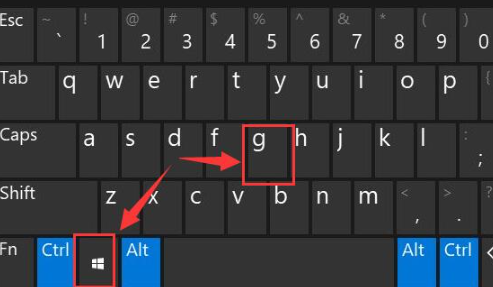
2.打开工具后,点击上方的”捕获”按钮;
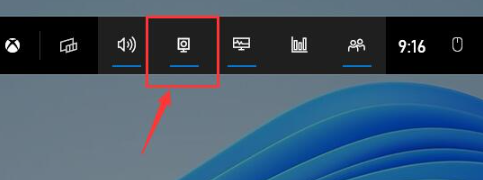
3.接着在左上角会弹出捕获窗口,在其中点击如图所示按钮即可开始录屏。
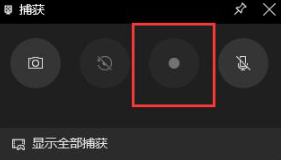
方法二:
1.如果上述方法无法打开录制窗口,
2.可以进入系统设置,然后在左侧边栏中选择”游戏”;
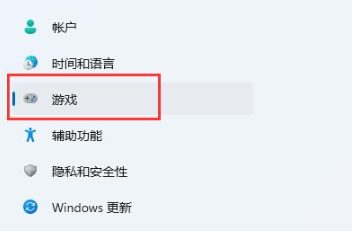
3.在右侧找到”屏幕截图”选项;
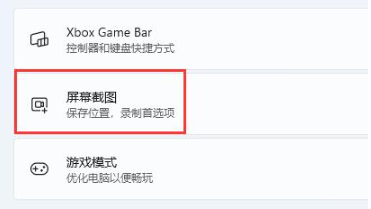
4.在此选项中,可以开启屏幕录制,并使用方法一开始录制屏幕。
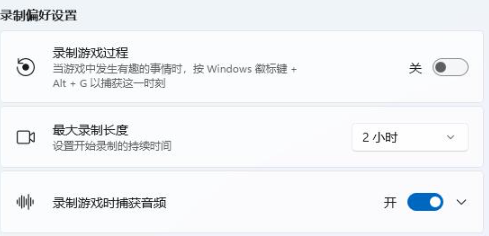
win11录屏文件在哪里
1.首先在桌面点击”开始”;
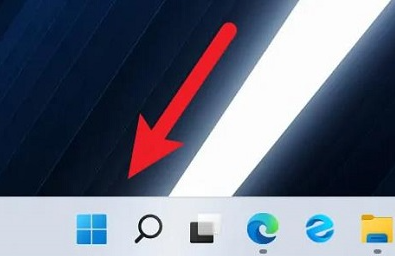
2.进入”设置”;
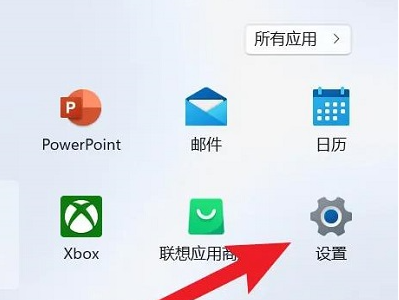
3.点击左侧的”游戏”;
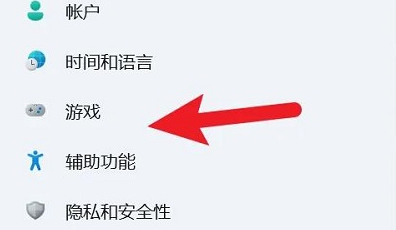
4.再点击”摄像”;
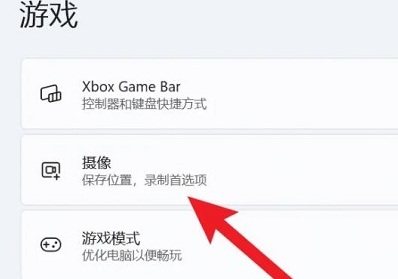
5.最后在摄像位置下方,点击”打开文件夹”即可查看文件。
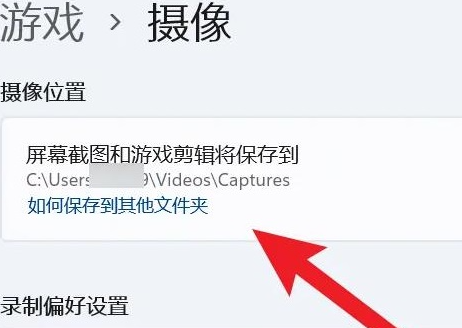
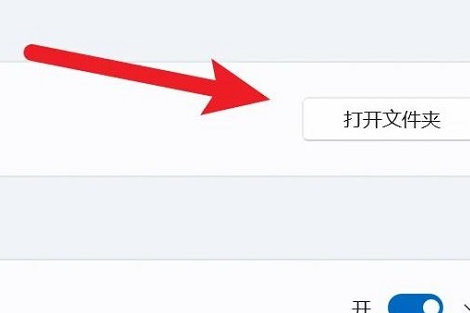
以上就是小编为大家整理的有关于win11录屏的相关资讯分享。
最新推荐
-
谷歌浏览器下载文件存储位置怎么修改

谷歌浏览器下载文件存储位置怎么修改?谷歌浏览器是一款开源的强大的浏览器,支持用户进行自定义的设置,那如果用 […]
-
火狐浏览器打不开该网页因为无法连接到服务器怎么解决

火狐浏览器打不开该网页因为无法连接到服务器怎么解决?火狐浏览器拥有强大丰富的功能,很受用户欢迎,但是有的用 […]
-
mac如何设置屏幕常亮不黑屏 mac不黑屏设置方法

mac如何设置屏幕常亮不黑屏?苹果电脑系统中很多功能也跟win系统类似,比如常用的亮度功能等,都可以通过调 […]
-
win11系统怎么和手机连接 win11连接手机功能

win11系统怎么和手机连接?在最新的win11系统中,微软提供了连接手机功能,通过win11系统与手机进 […]
-
win113d加速如何开启 win11怎么开启高性能模式

win113d加速如何开启?在电脑系统中,用户通过开启3d加速功能,可以让游戏显得更流畅,更好的展现图像效 […]
-
win10没有有效ip配置该怎么解决 Win10以太网没有有效的IP配置
win10没有有效ip配置该怎么解决?本地连接没有有效的IP配置的问题,其实是因为你的电脑无法正常获取到网 […]
热门文章
谷歌浏览器下载文件存储位置怎么修改
2火狐浏览器打不开该网页因为无法连接到服务器怎么解决
3mac如何设置屏幕常亮不黑屏 mac不黑屏设置方法
4win11系统怎么和手机连接 win11连接手机功能
5win113d加速如何开启 win11怎么开启高性能模式
6win10没有有效ip配置该怎么解决 Win10以太网没有有效的IP配置
7oppo手机允许安装未知应用在哪里设置 oppo允许安装未知来源
8win10电脑显示无法识别的usb设备怎么办 win10一直提示无法识别的usb设备
9steam加好友错误代码118解决方法
10怎么取消win10开机自检功能 win10关闭自检硬盘
随机推荐
专题工具排名 更多+





 闽公网安备 35052402000378号
闽公网安备 35052402000378号